CAD怎样调整图形单位与图形界限
我们在使用CAD软件绘图时,需求都是不一样的,所以为了方便大家设计创作,中望CAD软件是可以根据自身需求来更改图形单位和图形界限的。图形界限指的就是中望CAD的绘图区域,也称为图限。而对于初学者来说,在绘制图形时“出界”的现象时有发生,所以为了避免绘制的图形超出用户工作区域或图纸的边界,就可以使用绘图界线来标明边界。本文将给大家介绍一些调整技巧,希望能帮助到大家!
图形单位调整方法如下:
1. 我们可以输入UNITS/UN命令来打开图形单位对话框。
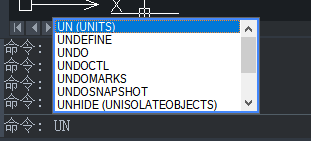
2. 我们在界面栏点击“格式”点击“单位”打开对话框。
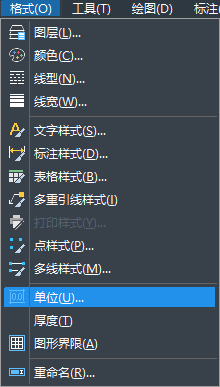
以上两种方法都能帮助我们打开“图形单位”对话框,如下图;我们在弹出的“图形单位”对话框中,可以设置图形的坐标、长度、精度、角度的单位值,以及在CAD设计中心中插入图块或外部参照时的缩放单位。
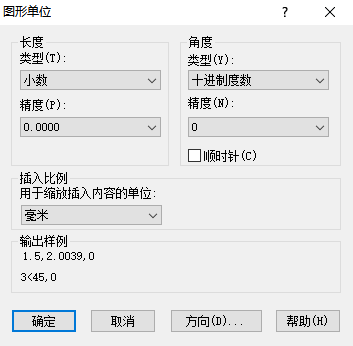
图形单位功能选项介绍如下:
(1)长度:用于设置长度单位的类型和精度。
(2)角度:用于控制角度单位类型和精度。
(3)顺时针:用于设置旋转方向。如选中此选项,则表示按顺时针旋转的角度为正方向,未选中则表示按逆时针旋转的角度为正方向。
(4)插入时的缩放单位:用于选中插入图块时的单位,也是当前绘图环境的尺寸单位。
(5)方向:用于设置角度方向。单击该按钮,将打开【方向控制】对话框,如图2所示,以控制角度的起点和测量方向。默认的起点角度为0°,方向正东。在其中可以设置基准角度,即设置0°角。如将基准角度设为“北”,则绘图时的0°实际上在90°方向上。如果选择【其他】单选按钮,则可以单击【拾取角度】按钮[图片],切换到图形窗口中,通过拾取两个点来确定基准角度0°的方向。
图形单位调整方法如下:
我们在执行图形界限操作之前,需要启用状态栏中的【栅格】功能,只有启用该功能才能查看图限的设置效果。它确定的区域是可见栅格指示的区域。
1. 我们输入LIMITS来打开图形界限设置。

2. 我们在界面栏点击“格式”点击“图形界限”,就可以根据自己的需求来调整了。
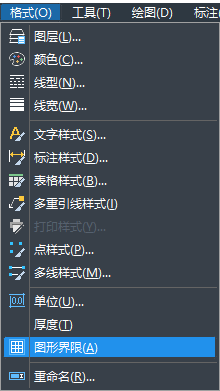
推荐阅读:机械制图
推荐阅读:机械设计
·定档6.27!中望2024年度产品发布会将在广州举行,诚邀预约观看直播2024-06-17
·中望软件“出海”20年:代表中国工软征战世界2024-04-30
·2024中望教育渠道合作伙伴大会成功举办,开启工软人才培养新征程2024-03-29
·中望将亮相2024汉诺威工业博览会,让世界看见中国工业2024-03-21
·中望携手鸿蒙生态,共创国产工业软件生态新格局2024-03-21
·中国厂商第一!IDC权威发布:中望软件领跑国产CAD软件市场2024-03-20
·荣耀封顶!中望软件总部大厦即将载梦启航2024-02-02
·加码安全:中望信创引领自然资源行业技术创新与方案升级2024-01-03
·玩趣3D:如何应用中望3D,快速设计基站天线传动螺杆?2022-02-10
·趣玩3D:使用中望3D设计车顶帐篷,为户外休闲增添新装备2021-11-25
·现代与历史的碰撞:阿根廷学生应用中望3D,技术重现达·芬奇“飞碟”坦克原型2021-09-26
·我的珠宝人生:西班牙设计师用中望3D设计华美珠宝2021-09-26
·9个小妙招,切换至中望CAD竟可以如此顺畅快速 2021-09-06
·原来插头是这样设计的,看完你学会了吗?2021-09-06
·玩趣3D:如何使用中望3D设计光学反光碗2021-09-01
·玩趣3D:如何巧用中望3D 2022新功能,设计专属相机?2021-08-10
·如何移动CAD的图形2021-11-05
·CAD文字复制到Excel或Word变成黑框2023-07-17
·在中望CAD中如何自定义绘制标题栏?2022-05-11
·CAD怎么画法兰图纸2018-10-15
·CAD如何使用坐标系2017-09-27
·CAD怎样关闭保存时产生的BAK文件?2016-05-16
·CAD清除填充的两种方法2021-05-06
·CAD几何图形绘制练习——绘制圆内花瓣图形2019-08-23














